Як зменшити гучність у Zoom, Google Meet і Microsoft Teams

Програми для відеодзвінків стали найважливішою частиною віддаленої роботи та навчання. Досліджуйте, як зменшити гучність у Zoom, Google Meet та Microsoft Teams.
У цій статті ми обговоримо різні способи пошуку або пошуку людей у Snapchat, не знаючи їх імені користувача чи номера.
Щоразу, коли ви приєднуєтеся до платформи соціальних мереж, після налаштування профілю перше, що ви робите, це знаходите в ньому своїх друзів. Якщо ви новачок у Snapchat , найпростіший спосіб знайти друзів – ввести ім’я користувача в поле пошуку. Що робити, якщо у вас немає під рукою імен користувачів? Ви, мабуть, думаєте, як знайти своїх друзів. Існують інші способи знайти когось у Snapchat без імені користувача.
У цій публікації ми перерахували, як знайти своїх друзів без імені користувача чи номера. Таким чином ви можете мати більше переглядів у Snapchat, оскільки чим більше друзів маєте у вашому профілі, щоб приєднатися до веселощів.
Виконайте ці дії, щоб знайти людей у Snapchat, не знаючи їх імені користувача та номера:
На відміну від Instagram, ви можете додавати людей до Snapchat, якщо отримаєте їх Snapcode, оскільки Snapchat був досить популярним до того, як Instagram зробив свій відбиток. Snapchat отримав оригінальну популярність завдяки фільтрам для обличчя , за що користувачам він подобається. Тим веселіше це може бути, оскільки ви можете поділитися цими знімками зі своїми друзями. Можна також спробувати історії Bitmoji, які поєднуються з історіями ваших друзів у Snapchat.
Щоб досягти всього цього, спочатку вам потрібно знайти друзів у Snapchat. Все, що вам потрібно зробити, це відсканувати Snapcode за допомогою програми і вуаля; це робиться! Щоб це зробити, виконайте наведені нижче дії.
Крок 1. Вам потрібно попросити Snapcode у свого друга та зберегти його у своїй камері . Якщо ви хочете додати людей із Snapchat, ви також можете шукати Snapcode для користувачів Google. Ви також можете отримати Snapcode на YouTube або в інших облікових записах соціальних мереж.
На Android:
Попросіть своїх друзів поділитися з вами своїм Snapcode. Для цього потрібно відкрити програму та натиснути значок «Профіль» на домашній сторінці у верхньому лівому куті екрана. Тепер торкніться зображення профілю, а потім натисніть Share Snapcode.
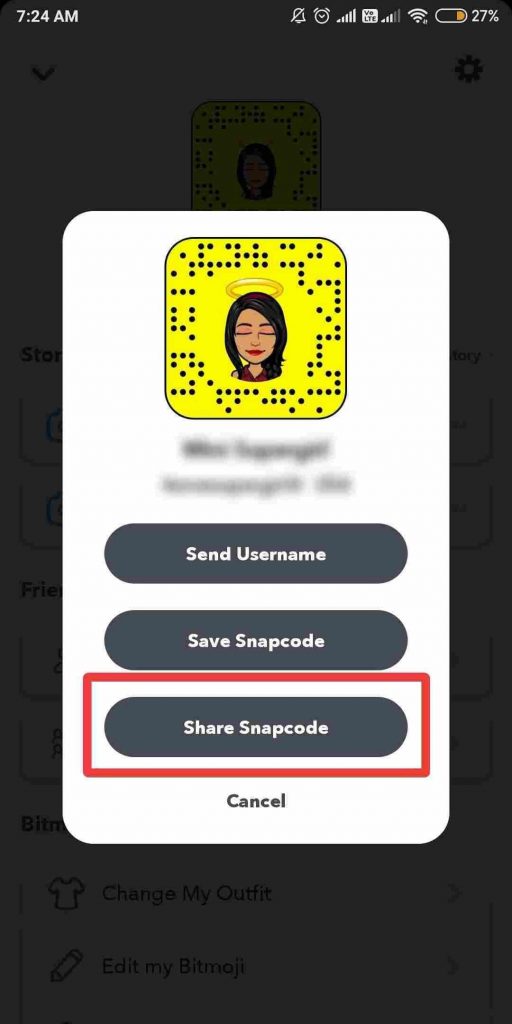
Докладніше: Як використовувати Snapchat на Mac і Windows.
На iPhone ви можете безпосередньо поділитися Snapcode.
Крок 2: Отримавши Snapcode , збережіть його.
Крок 3: запустіть програму Snapchat і виберіть «Додати друзів».
![]()
Примітка. Для iPhone, якщо ви перебуваєте на сторінці профілю, ви також можете натиснути Додати друзів-> перейти на вкладку Snapcode , щоб надати Snapchat доступ до вашої бібліотеки фотографій і отримати Snapcode.
Крок 4. Виберіть Snapcode зі своєї камери та додайте його до друзів.
Крок 5: На наступному екрані натисніть Додати друга.
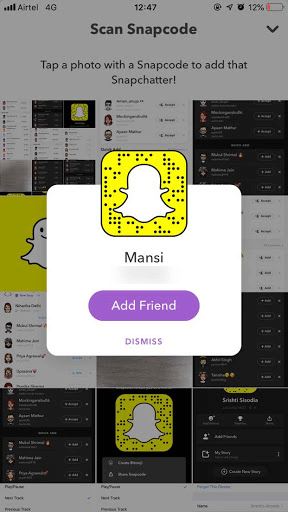
Додавши друзів, ви можете поділитися з ними знімками за допомогою веселих фільтрів обличчя або запросити їх грати в Snap- ігри .
Якщо у вас немає імені користувача Snapchat , ви все одно можете додати свого друга до контактів поблизу. За допомогою функції Snapchat «Швидке додавання» ви можете знайти друзів з обліковим записом Snapchat, якщо у них увімкнено «Швидке додавання». За допомогою цієї функції ви можете легко додавати друзів до Snapchat. Виконайте наведені нижче дії.
Крок 1. Перевірте, чи ваш друг увімкнув функцію «Швидке додавання».
Крок 2: запустіть свій Snapchat. Натисніть Знайти друзів-> «Швидке додавання».
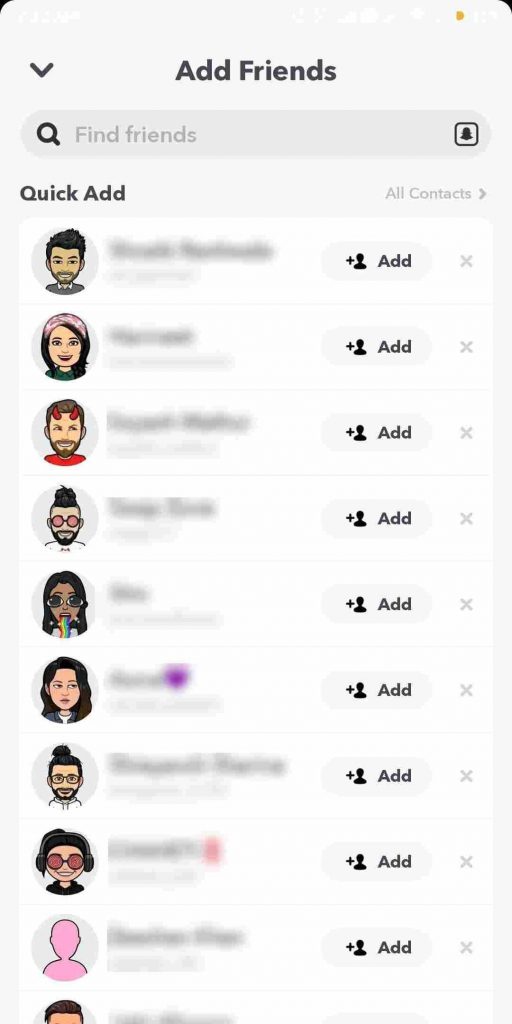
Крок 3: Програма виявить ваших друзів з обліковим записом Snapchat. Будь ласка, перегляньте список і додайте їх у друзі.
Читайте також: Як завантажити фотографії з камери в Snapchat.
Якщо ви не спілкуєтеся зі своїм другом, але той може мати обліковий запис у Snapchat. Виконайте ці дії, щоб знайти друга та додати його до своїх контактів на адресу Snapchat.
Крок 1: Запустіть програму Snapchat.
Крок 2: Натисніть «Додати за ім’ям користувача». Це працює для людей, які вже знають ім’я користувача. Це можливо, оскільки ви дружите з ними в іншому обліковому записі. Дізнайтеся, як ви можете мати два облікові записи Snapchat на своєму телефоні.
Крок 3: Тепер у вікні пошуку введіть ім’я друга. Snapchat запропонує вам, люди, ім’я у списку Snapchat з ім’ям користувача, яке ви введете.
Крок 4. Перегляньте список і, якщо ви знайдете свого друга, додайте його до своїх контактів Snapchat.
Якщо у вас уже є номер телефону друга Snapchat, і ви не знаєте ім’я користувача, ви можете використовувати його номер телефону для пошуку. Для цього виконайте наведені нижче дії.
Крок 1: запустіть програму Snapchat.
Крок 2: Натисніть на піктограму Додати друзів, розташовану у верхньому правому куті екрана.
Крок 3: На сторінці Додати друзів натисніть кнопку Усі контакти.

Крок 4: Тепер ви отримаєте екран «Усі контакти», прокрутіть список, щоб знайти друга, у якого встановлено Snapchat. Якщо ні, вам доведеться дозволити Snapchat додати доступ до ваших контактів. Це спрацює для вас, навіть якщо контакт змінив своє ім’я користувача в Snapchat.
Після цього ви зможете переглянути свої контакти, які мають облікові записи Snapchat у списку.
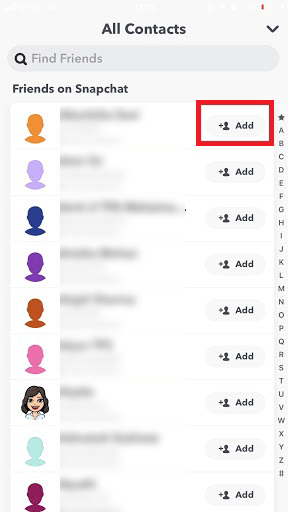
Крок 5: Натисніть Додати поруч із іменем контакту, щоб додати його в Snapchat.
FAQ
Чи можна додати своїх друзів, не знаючи їх імені користувача в Snapchat?
Так, це можливо з різними контактними даними, які ви маєте на підключеному номері телефону або ідентифікатором електронної пошти в Snapchat. Ви можете знайти людину з синхронізованих контактів, оскільки вона покаже вам людей, які використовують Snapchat. Snapchat працює таким чином, щоб допомогти вам легко знайти друзів.
Чи можу я додати когось у Snapchat, якщо я не маю їх у моїх контактах?
Так, ви можете додавати людей до Snapchat за допомогою їхнього Snapcode, оскільки він безпосередньо покаже вам їхній обліковий запис Snapchat. Це метод, який можна використовувати під час пошуку людини без її номера. Але майте на увазі, що людям доведеться ділитися своїм Snapcode, тому вам потрібно спілкуватися з ними в якомусь режимі.
Отже, це способи знайти когось у Snapchat без імені користувача. Спробуйте ці кроки та повідомте нам, якщо у вас виникнуть проблеми під час роботи над кроками, у коментарях нижче.
Програми для відеодзвінків стали найважливішою частиною віддаленої роботи та навчання. Досліджуйте, як зменшити гучність у Zoom, Google Meet та Microsoft Teams.
Дізнайтеся, як налаштувати мобільну точку доступу в Windows 10. Цей посібник надає детальне пояснення процесу з урахуванням безпеки та ефективного використання.
Досліджуйте, як налаштувати налаштування конфіденційності в Windows 10 для забезпечення безпеки ваших персональних даних.
Дізнайтеся, як заборонити людям позначати вас у Facebook та захистити свою конфіденційність. Простий покроковий посібник для безпеки у соцмережах.
Пам’ятаєте часи, коли Bluetooth був проблемою? Тепер ви можете ефективно обмінюватися файлами через Windows 10 за допомогою Bluetooth. Дізнайтеся, як це зробити швидко і легко.
Ось посібник про те, як змінити тему, кольори та інші елементи в Windows 11, щоб створити чудовий робочий стіл.
Детальна інструкція про те, як завантажити Google Meet на ваш ПК, Mac або Chromebook для зручного використання.
Детальний огляд процесу налаштування VPN в Windows 10 для безпечного та анонімного Інтернет-серфінгу.
Ось як ви можете отримати максимальну віддачу від Microsoft Rewards для Windows, Xbox, Mobile, покупок і багато іншого.
Оскільки продуктивність і доступність бездротових периферійних пристроїв продовжують зростати, Bluetooth стає все більш поширеною функцією на ПК з Windows. Досліджуйте, як підключити та використовувати Bluetooth.








